Quando cria uma nova página no OneNote para Windows 10, esta tem um fundo branco simples. Pode alterá-la facilmente para outra cor que se adote à sua preferência. A organização visual de páginas com cores de fundo específicas é uma boa forma de organizar visualmente o seu bloco de notas. Por exemplo, pode utilizar uma cor para notas relacionadas com um projeto específico e outra cor para notas relacionadas com o planeamento de um evento ou apresentação específico.
Aplicar uma cor de fundo à página atual
Para escolher uma nova cor para o fundo da página atual, faça o seguinte:
-
Abra a página cuja cor de fundo pretende alterar.
-
No separador Ver , clique ou toque em Cor da Página.
-
Clique ou toque na cor que pretende. Se tiver um rato, ao pôr o cursor do rato sobre um dos cronómetros de cores irá apresentar uma deteção com o nome da cor.
Sugestão: Se não gostar das opções de cores fornecidas, clique em Mais Cores e, em seguida, clique ou toque na cor que pretende.
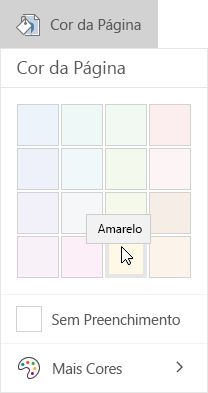
Nota: Pode aplicar facilmente uma cor de fundo a várias páginas do seu bloco de notas sem ter de formatar cada uma separadamente. Na lista de páginas vertical, selecione as páginas que pretende alterar e, em seguida, clique em Ver > Cor do Papel para aplicar a cor que pretende. Para selecionar um intervalo contíguo de separadores de página, selecione a página inicial e, em seguida, mantenha a tecla Shift premida enquanto clica no nome da última página no intervalo. Para incluir páginas não contíguas na sua seleção, mantenha a tecla Ctrl ativada enquanto clica nos nomes de página na lista.
Remover a cor de fundo da página atual
Para restaurar o fundo branco simples na página atual do seu bloco de notas, faça o seguinte:
-
Abra a página cuja cor de fundo pretende alterar.
-
No separador Ver , clique ou toque em Cor da Página.
-
Clique ou toque em Sem Preenchimento.










